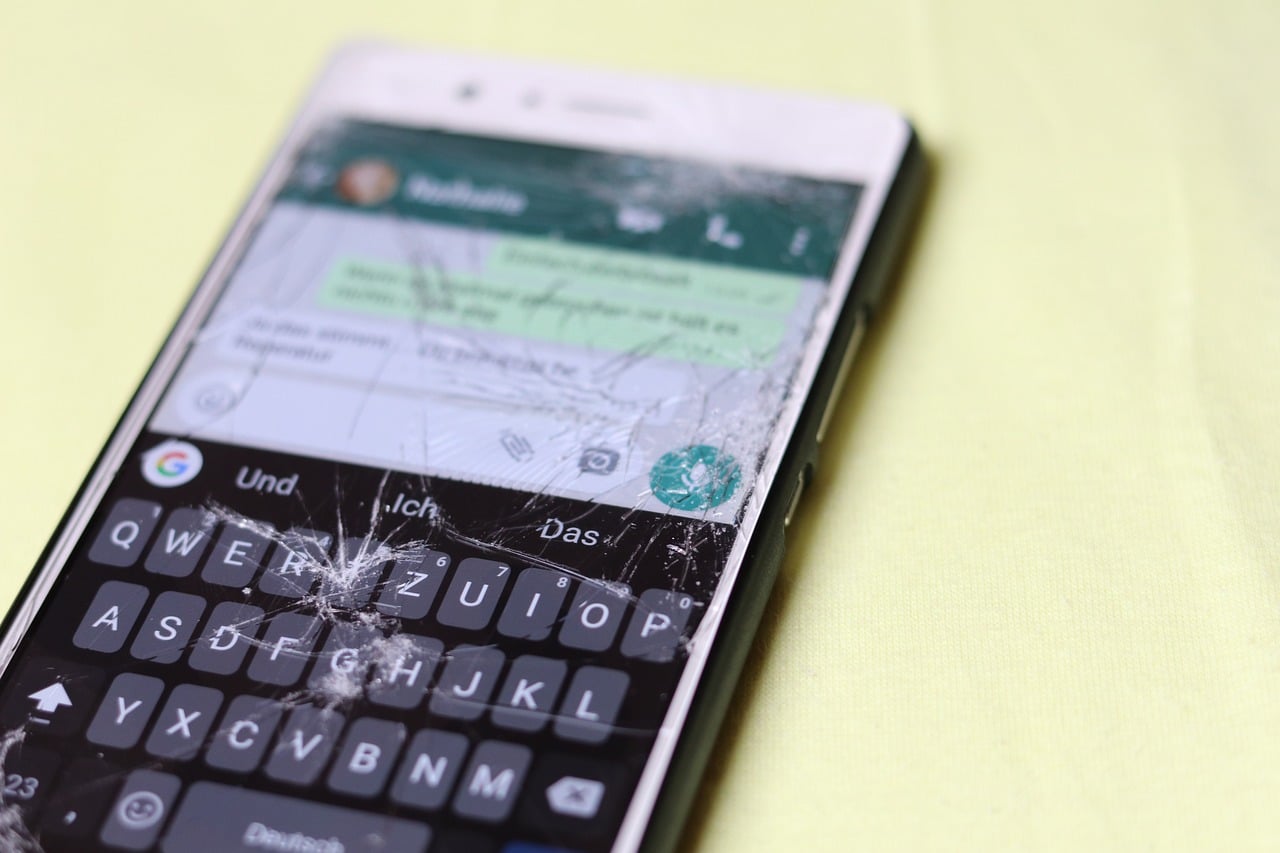
Üks punkt, mida mobiili ostmisel arvestada, on selle kaitsmine, et vältida kukkumist või ekraani rikkiminekut. Kui olete siin seda postitust lugemas, on see sellepärast teie telefoni või padi paneel on purunenud, aga kas seda on võimalik parandada? Kõik sõltub kahjustuse tüübist. selgitame kuidas parandada mobiiliekraani.
Ekraanid, kui need purunevad, teevad seda vastavalt erinevatele kahjustuste tasemetele. Kerged kriimud ei ole sama, mis puuduvad klaasitükid. Probleemid, millega peate silmitsi seisma, on erinevad vastavalt teie mobiiltelefoni ekraanile tekitatud kahjule.
Telefoni nurga kahjustus
See juhtub siis, kui mobiiltelefon on ühel küljel töötamise lõpetanud, võib-olla mõne löögi tõttu. Samuti siis, kui see on suurelt kõrguselt alla kukkunud või saab kogemata löögi, kuid klaas ei purune.
Nendel juhtudel soovitame visata ära kaitsja ja kui see ikka töötab, siis peame seda tegema kalibreerige ekraan puuteekraani kalibreerimise rakendusega.
Kogu ekraan on katki
Väike löök meie mobiiltelefonile võib olla käivitajaks ekraan ebaõnnestub. Kui see on teie juhtum, ei saa te oma garantiid kasutada, seega peame selle parandamiseks ühendust võtma kaubamärgi saidiga ja selle eest maksma.
Samuti on võimalik, et saate seda ise muuta, kui julgete katsetada ja riskida. Siiski peate ekraani ostma, nii et kui teil pole aimugi, kuidas ekraani vahetada, on parem viia telefon mobiilsesse remonditöökotta, et professionaalid selle eest hoolitseksid.
Kuidas parandada mobiiltelefoni ekraani, kui viga on tarkvara

Mitte alati ei ole löök põhjus ekraani kahjustus, mõnikord võib see olla tarkvaravea tõttu. Kui see on põhjus, võivad tekkida mitmesugused olukorrad, näiteks ilmnemine laigud ekraanil või mis juba puudutus ei tööta.
laigud ekraanil
Laike võib leida erinevates värvides, nagu roheline, valge ja lilla. Kahe viimase puhul on need tavaliselt põhjustatud survest ekraanile või löögist. Need ei tulene mitte tarkvaraprobleemidest, vaid pigem probleemidest AMOLED paneelid.
Kui laigud on rohelised, võib põhjuseid olla mitu. Näiteks sellepärast, et see on märjaks saanud, kuigi sisse enamikul juhtudel on see tingitud visualiseerimistarkvara halvast konfiguratsioonist, mis ebaõnnestub ja seetõttu kuvab see mobiiliekraanil seda tüüpi värve.
Probleemi lahendamiseks ei tohiks mobiili päikesevalguse kätte saada. Teisest küljest olge laadimise ajal selle kasutamisel ettevaatlik. Kui värv ilmub ainult öösel või kui valgust on vähe, seda saab lahendada tarkvara värskendamisega.
El värv
Teine element, mis võib mobiiliekraanil ebaõnnestuda, on värv. Mõnikord omandab ekraan tooni, mis ei ole silmale täpselt määratletav. Seetõttu on paljude nutitelefonide menüüs ekraani värvile omane lahendus, mida saab vastavalt soovile kohandada.
Selleks järgige neid samme.
- Minge jaotisse "Seaded".
- Minge jaotisse "Ekraan".
- Valige suvandid "Värv".
Samas jaotises on ka muid valikuid, näiteks heledus, varjund ja muud ekraani muutujad.
puudutus ei tööta
Kui esmapilgul on puudutus heas seisukorras, võib tegemist olla tarkvaraprobleemiga. Esiteks peate telefoni taaskäivitama, sest puuteandur võib olla hetkega rikutud.
Taaskäivitamiseks peate vajutama ja hoidma all helitugevuse vähendamise + toitenuppu. Kui see ikka ei tööta, vajate tõenäoliselt a Hard Reset. Kuid enne selle juurde asumist peate tehke oma mobiiltelefoni salvestatud fotodest, muusikast või videotest koopia.
Kuidas parandada sära
Teine ekraanile ilmuv tõrge on seotud heledusega. Kus seda probleemi on suhteliselt lihtne lahendada heledusest ei piisa ja pilt tundub tuhmisegi kui oleme täispäikese käes.
Selle probleemi lahendamiseks sisestame "Seaded" ja valime ekraanivalikud. Kontrollime, kas heledus on automaatselt seadistatud. Kui ei, siis aktiveerime selle.
Lisaks on see oluline taastada mobiilile kohandatud heledus mis võib olla ebaõnnestunud ja seetõttu ei saa te paneeli näha. Peate tegema järgmist.
- Minge paneelile "Seaded".
- Kerige alla ja klõpsake nuppu "Rakendused".
- Kerige alla ja leidke, kus on kirjas "Seadme terviseteenus”, saate seda otsida otsingufunktsiooni abil.
- Puudutage jaotises „Kasutus” valikut „Salvestus”.
- Vajutage nuppu "Reset Adaptive Brightness Settings" ja nõustuge muudatustega.
Heleduse seaded lähtestatakse mobiili vaikeväärtustele.
Tehke anduri test
osa nutitelefonid Neil on suur hulk andureid, mis võimaldavad nende normaalset tööd, näiteks ekraani puhul on sellel heledusandur. Millal automaatne heledus ebaõnnestub, ei pruugi ekraan väga hea välja näha.
Mõnel mobiilil on võimalus testida mobiili komponente, näiteks see, mida anduri kohta juba mainisime. On olemas kolmandate osapoolte rakendusi, mida saame alla laadida ja need töötavad Androidiga suurepäraseltKui Anduri test.
Mobiili valgusanduri testimiseks toimige järgmiselt.
- Laadige alla, installige ja käivitage rakendus Sensor Test.
- Andke sellele load.
- Vajutage nuppu "Testi".
Too oma käsi mobiili esiküljel olevale andurile lähemale. Kui selle andurile lähemale viimisel väärtus väheneb, tähendab see, et teie valgusandur töötab hästi.
Kui väärtus ei muutu, on teil tõenäoliselt riistvaraprobleem, seega peate seda tegema viige oma mobiiltelefon remonti.
Selle juhendi abil, mida oleme teiega jaganud, on teil juba ettekujutus kuidas parandada mobiiliekraani kui esineb erinevaid vigu.